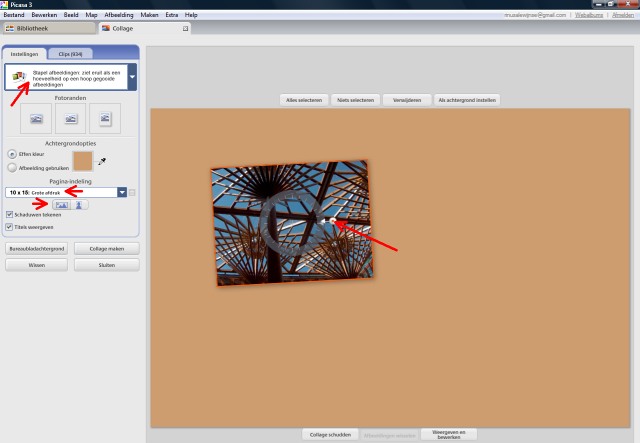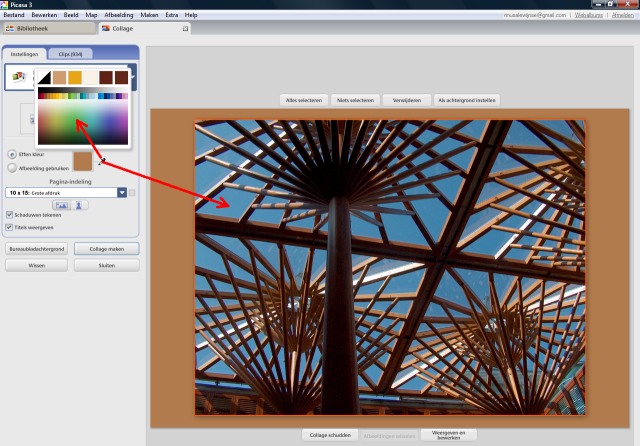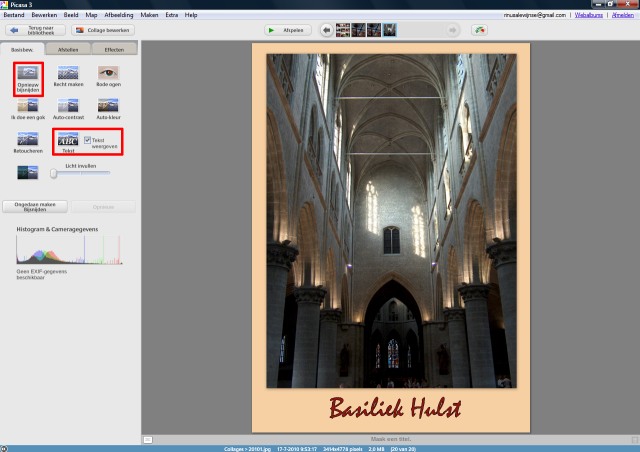Fotoformaat vergroten met Picasa (collages)
Digitale foto’s zijn bestanden en die hebben geen maat in centimeters. Dus als je het over vergroten (of verkleinen) hebt, moet je er wel duidelijk bij zeggen wat je bedoelt.
Bijvoorbeeld: op een groter formaat afdrukken of op een groter scherm weergeven dan je gewend bent. Of misschien een stukje uit een foto groter afdrukken of weergeven, want dat noemt men immers “uitvergroten”?
Foto poster bestellen
Maar je kunt ook bedoelen dat je voor een poster een kopiebestand nodig hebt met meer beeldpunten (pixels) dan je origineel en daarover gaat dit verhaal.
Meer pixels: kan dat?
Picasa heeft wel een knop
Exporteren die je kunt gebruiken om kopiebestanden met
minder pixels te maken (zie
Verkleinen) maar niet met
meer pixels, dus je zult bijvoorbeeld in een programma zoals
IrfanView de functie “Grootte wijzigen” te hulp moeten roepen.
Toch kan de knop
Collage in Picasa ook van pas komen en hoe dat gaat komt hier aan de orde.
Te veel pixels?
Uit een heel gewone 12 megapixel-camera komen al bestanden van ca. 4 MB met ongeveer 4000x3000 pixels. Deze informatie zie je in Picasa in de blauwe balk onder de miniaturen of onder de foto in het bewerkingsvenster zoals hieronder:

Iedereen denkt dat meer pixels wel beter zal zijn. maar hoeveel heb je er doorgaans nodig?
Dat is eenvoudig te zeggen: voor een normaal beeldscherm (maar ook voor zo’n grote flatscreen-tv) ongeveer 1000 pixels verticaal en voor een afdruk op 10x15 formaat ongeveer 1500 pixels als langste maat (breedte of hoogte).
Wat moet je dan met jouw 4000x3000 pixels? Meestal niets, tenzij je vaak posters met een formaat van 30x40 cm of nog groter bestelt, want dan heb je die pixels hard nodig (zie DPI). Maar dat doe je immers bijna nooit, want waar laat je al die dure “lappen”?
Opmerking: bijna elke foto moet worden bijgewerkt en daar hoort bijsnijden bij. Daarna heb je 10-20% pixels minder, maar dat is niet erg want je hebt er dus doorgaans veel over.
Te weinig pixels?
Maar als jouw mooie foto met minder pixels gezegend is of je hebt het mooiste deel uit een foto gesneden en je wilt dat toch een keer op groot formaat laten afdrukken, dan heb je een probleem.
De bovenstaande foto is daar een mooi voorbeeld van: die komt uit mijn oude 5 megapixel camera en Picasa geeft aan dat dit bestand “slechts 2580x1950 pixels” bevat.
Volgens de 100-regel (zie DPI) kan ik daarvan een prima afdruk tot 26x20 cm maken en dat zou dus nog met mijn eigen printer kunnen (zie Afdrukken 2). Dan heb ik een resolutie van 250 dpi, al betwijfel ik of mijn goedkope printer die waarde haalt.
Maar bij elke goede printservice kan ik dus een prima afdruk van dit formaat laten maken (zie Afdrukken 1).
Toch een poster?
Maar soms wil een mens meer en dan maar meteen het grootste formaat dat het Kruidvat kan leveren, namelijk 50x75 cm. Maar dan scheep ik mijzelf met drie problemen op:
1. Ik heb dus ongeveer 4x zoveel pixels nodig en hoe krijg ik dat voor elkaar?
2. Mijn foto heeft een andere verhouding dan 50x75 (2:3), dus welk formaat krijg ik dan?
3. De Hema heeft wel lijsten voor 50x70 cm, dus hoe krijg ik die print passend?
Picasa zou Picasa niet zijn als het hiervoor geen goede oplossing had en die heet collages.
Collage maken van één foto
Bij een collage denk je aan een grappige ordening van een flink aantal foto’s, maar Picasa slikt het ook als je maar één foto selecteert en dan onderaan op de knop Collage klikt.
Je ziet dan aan de linkerkant allerlei instelmogelijkheden en dan kies je bovenaan vormgeving Stapel en in het vakje pagina-indeling formaat 10x15, want dat heeft dezelfde 2:3 verhouding als van de poster van 50x75. En daaronder kies je voor “liggend formaat”:
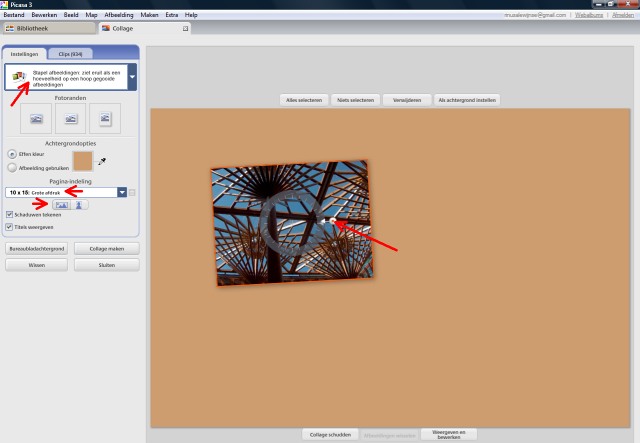
De foto verschijnt dan op een willekeurige plaats met een willekeurige hoek, maar als je er op klikt, zie je een cirkel en rode stip en daarmee kun je de foto vergroten en onder de juiste hoek plaatsen – in dit geval uiteraard horizontaal (0 graden).
En met de muis op een willekeurige plaats in de foto, kun je hem verslepen en na enig bijstellen ligt hij dan keurig symmetrisch op de gekleurde achtergrond zoals hieronder.
Opmerking: het is belangrijk om links & rechts (of boven & onder) een behoorlijk brede rand over te houden om de poster later op maat te kunnen snijden voor de 50x70 lijst. Je mag ook vrij brede rondom randen laten staan – dan heb je vanzelf een passe-partout.
Vervolgens klik je links op het vlakje voor de achtergrondkleur en dan kun je met het pipetje de gewenste kleur uit het spectrum (mag ook wit zijn) of uit de foto kiezen en (ik heb op één van de bruine balkjes geklikt). Dat resultaat zie je ook hieronder.
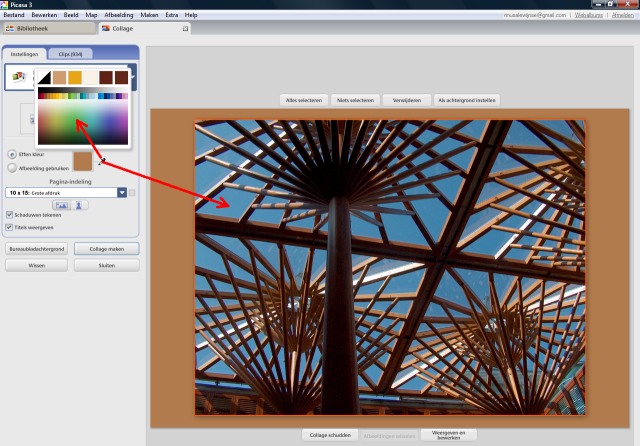
Opmerking: je kunt er ook voor kiezen om de foto zelf als achtergrond te kiezen, maar dat wordt met deze foto te druk. Gewoon proberen, dan zie je het meteen.
Klik dan links op de knop Collage maken en na een paar seconden staat deze prent in het bewerkingsvenster van Picasa en dan hoef je in principe niets meer te doen (zie verder).
Voldoende resolutie?
In de mappenlijst van Picasa vind je de collage terug in de map “Collages” en dan zie je dat dit een bestand van 2,7 MB met maar liefst 5120x3413 pixels is geworden, dus veel meer dan mijn oorspronkelijke foto of uitsnede.
Volgens de 100-regel is dit bestand geschikt voor prima afdrukken tot ongeveer 51x34 cm, dus voor 75x50 zal de resolutie wat lager uitpakken - namelijk 170 dpi. Maar dat is nog wel voldoende voor afdrukken die niet bedoeld zijn om van dichtbij bekeken te worden.
Vervolgens kun je dit bestand via de website van jouw printservice verzenden en na ontvangst van de poster, moet je er links & rechts een strookje van 2,5 cm afsnijden om hem passend te maken voor de 50x70 Hema-lijst. Hoera voor Picasa!
Opmerking: het is niet eenvoudig om te laten zien hoeveel de kwaliteit of scherpte van de oorspronkelijke foto door deze collagetruc is verminderd, maar als ik naar details op mijn scherm kijk, zien die er prima uit – afgezien van wat meer kleurruis in de donkere paal.
Toch nabewerken?
Omdat de kant- en klare collage in eerste instantie in het bewerkingsvenster verschijnt, kun je die gelegenheid aangrijpen (maar later kan dat ook nog) en kun je bij het nabewerken gaan experimenteren met allerlei effecten en eventueel tekst toevoegen.
Hieronder heb ik een staande foto in het collagevenster asymmetrisch op de achtergrond geplaatst en daarna om het eenvoudig te houden slechts twee bewerkingen uitgevoerd: bijsnijden en tekst toevoegen - maar de mogelijkheden worden slechts beperkt door jouw fantasie en vaardigheid – ook bij het aanvullend gebruik van een ander programma.
Eerst bijsnijden naar een aangepast “formaat” (lees: verhouding) van 50x70 was nodig om te zien hoeveel ruimte er onderaan nog voor de tekst over is en bovendien krijg je dan van de printservice een afdruk van precies 50x70 die meteen in je Hema-lijst past (zie Bijsnijden).
Daarna volgt het plaatsen van tekst via het ABC-knopje en moet je wat experimenteren om een passend lettertype in de juiste grootte en kleur te vinden (zie Tekst toevoegen).
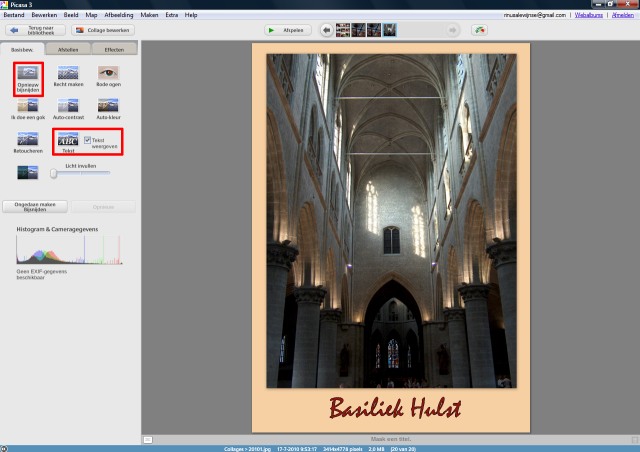
Opmerking: omdat vrijwel alle bewerkingen in Picasa virtueel zijn, moet je dit ontwerp exporteren om een bestand in een aparte map te krijgen dat je naar de printservice kunt zenden. In dit geval is dat een bestand van 2 MB met 3414x4778 pixels en dat zal een printservice nog voldoende resolutie voor 50x70 vinden (ca. 170 dpi).
Veel te weinig pixels?
Stel dat je per e-mail een aardige foto met slechts 480x360 pixels hebt ontvangen. Dat is veel te weinig om je scherm te kunnen vullen of om een prima 10x15 afdruk te maken: je kunt natuurlijk alles mooi vinden, maar het gaat nu om “het puntje op de i”.
Je zou dan in principe dezelfde werkwijze kunnen volgen, maar je kunt je die moeite beter besparen omdat je uitgangspunt al een gecomprimeerde foto is waarvan je de kwaliteit niet kunt verbeteren door er meer pixels in te stoppen. Je moet dus de afzender vragen om die foto nog een keer te mailen, maar dan met veel meer pixels - bijvoorbeeld 1600x1200.
In het algemeen zal natuurlijk gelden dat
vergroten (in tegenstelling tot
verkleinen) niet tot je dagelijkse fotoklusjes zal gaan behoren. En dat terwijl ik vroeger in mijn donkere kamer niets anders deed, maar die romantische uren onder “rode lampjes” zijn voorgoed voorbij.
Picasa downloaden
Meer over dit onderwerp
 Fotobehang tips
Fotobehang tips
Fotobehang tips Posters afdrukken
Posters afdrukken
Foto posters afdrukken - fotoservice